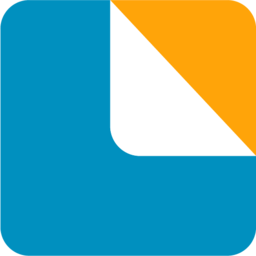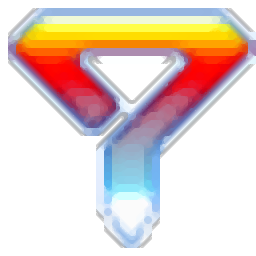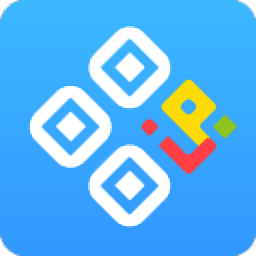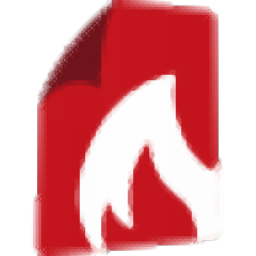
PDFCreator中文
v3.3.0- 软件大小:37.58 MB
- 更新日期:2019-07-23 09:38
- 软件语言:简体中文
- 软件类别:打印工具
- 软件授权:免费版
- 软件官网:待审核
- 适用平台:WinXP, Win7, Win8, Win10, WinAll
- 软件厂商:

软件介绍 人气软件 下载地址
PDFCreator一款小巧且专业的PDF虚拟打印机软件,PDFCreator也是一个开源应用程序,可以使用任何使用Windows打印机打印的程序创建PDF文件;使用PDFCreator,用户可以从文档创建PDF和图像文件,合并文档等等;支持快速操作功能,用户在转换文件后,可以选择执行打开文件或发送邮件等操作,可以配置是否要查看此屏幕;支持文件历史记录统计功能,PDFCreator显示最近转换的文档列表,并允许用户打开或发送这些文件;在新版本中,程序提供业务和终端服务器、自动保存通知、在自动保存模式下转换文件时,用户现在可以选择在托盘区域中获取通知,这可以配置为在成功和失败的作业上显示,或仅在失败的作业中显示;提供命令行:PDFCreator现在接受命令行参数来设置输出文件和配置文件,现在可以使用回车键确认保存对话框,文本字段中的用户标记现在在预览中显示临时值,电子邮件操作现在也支持CC和BCC字段,现在可以配置HTTP操作的超时,Tokens现在可在PDF签名字段Reason,Location和Contact中找到;强大又实用,需要的用户可以下载体验
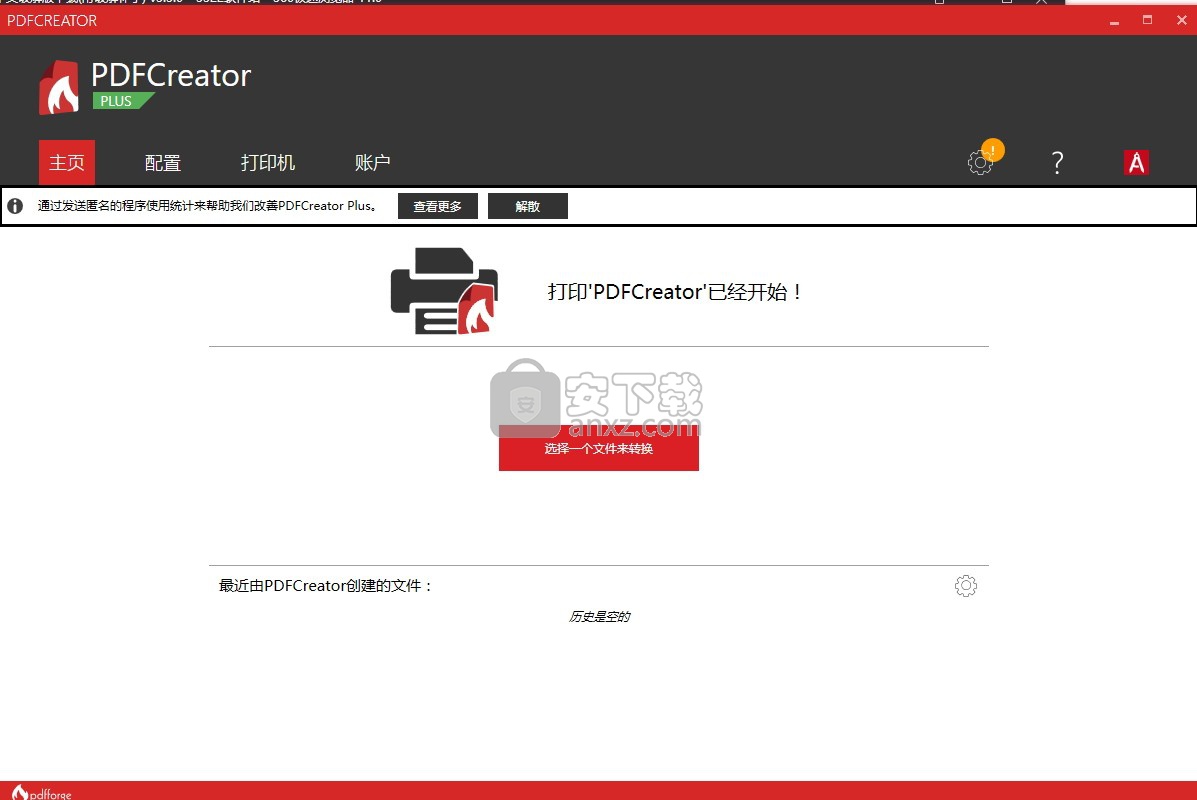
软件功能
PDFCreator可以帮助您完成将文件转换为PDF的许多任务
从使用Windows打印机打印的任何程序创建PDF。
使用以下格式创建文档:可移植文档格式(PDF,PDF / A,PDF / X),PNG,JPEG,TIFF和TXT
将多个文档合并为一个PDF。
密码保护并对您的PDF文档应用最多256位AES加密。
使用当前设置自动保存PDF文档,而不会提示您输入信息
by通过邮件发送创建的文件
在文档中添加水印和图章
after转换文件后运行自定义操作以使PDFCreator满足您的需求
还有更多!
软件特色
1、从使用Windows打印机打印的任何程序创建PDF。
2、密码保护并对您的PDF文档应用最多256位AES加密。
3、使用以下格式创建文档:可移植文档格式(PDF,PDF / A,PDF / X),PNG,JPEG,TIFF和TXT。
4、在文档中添加水印和图章在转换文件后运行自定义操作以使PDFCreator满足您的需求。
5、将多个文档合并为一个PDF。
6、使用当前设置自动保存PDF文档,而不会提示您输入信息by通过邮件发送创建的文件。
安装步骤
1、用户只要点击本网站提供的下载地址即可将应用程序下载到磁盘
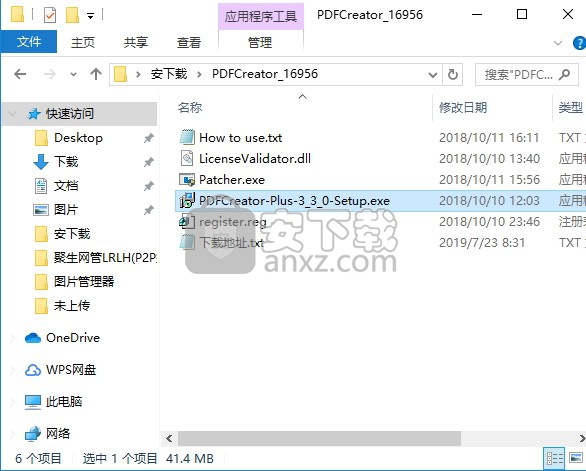
2、打开数据包,解压数据文件,得到可以直接使用的程序文件,双击PDFCreator-Plus-3_3_0-Setup.exe”进行安装
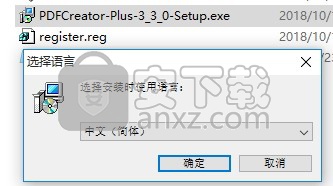
3、先不要点击下一步按钮进行安装,如果直接点击下一步出现输入序列号会导致不成功

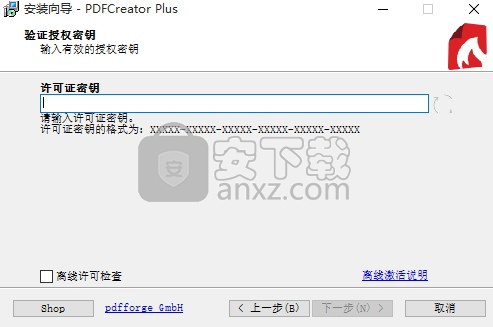
4、回到安装包,双击打开Patcher.exe补丁然后点击patch,进行
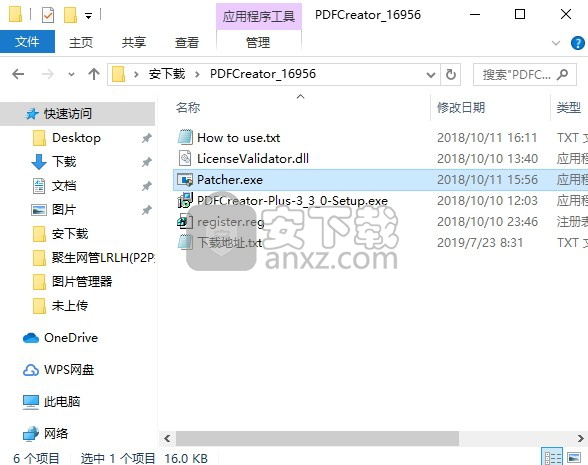
5、弹出一个应用程序安装成功界面,成功,点击确认即可
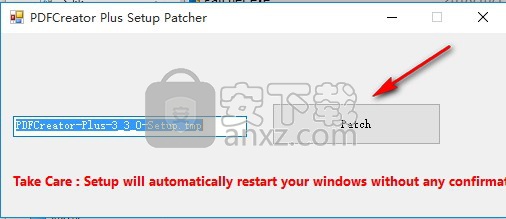
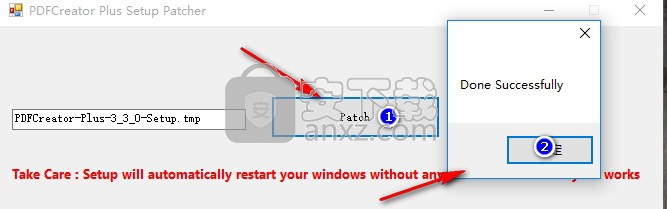
6、回到安装界面,点击下一步按钮即可进行应用程序安装,等待程序安装进度条加载完成即可
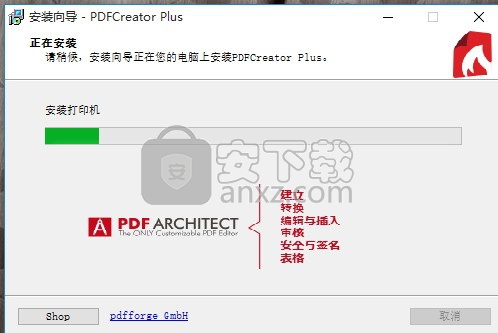
7、主程序安装完成后,打开安装包,找到“register.reg”将他导入系统中,弹出的窗口点击是
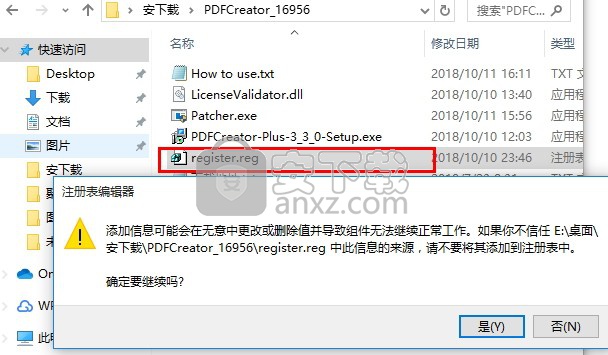
8、在弹出的新窗口中,再一次点击是按钮即可
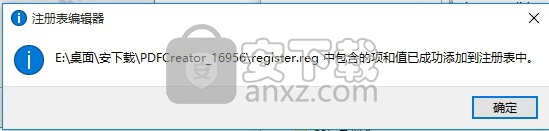
9、将补丁“LicenseValidator.dll”替换到原安装目录下默认路径为:C:\Program Files\PDFCreator。
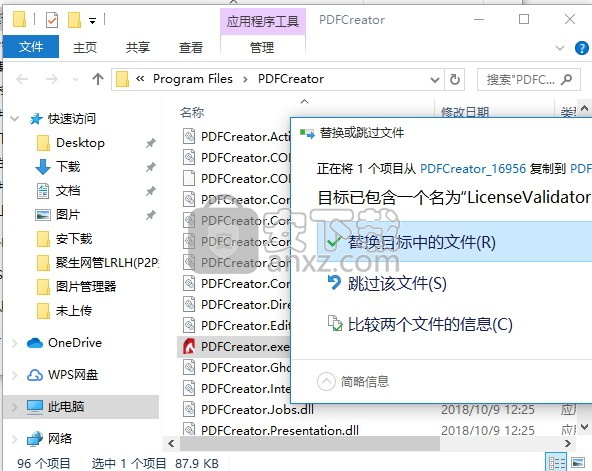
10、找不到的用户可以通过返回桌面,右击图标,选择打开文件位置得到程序路径
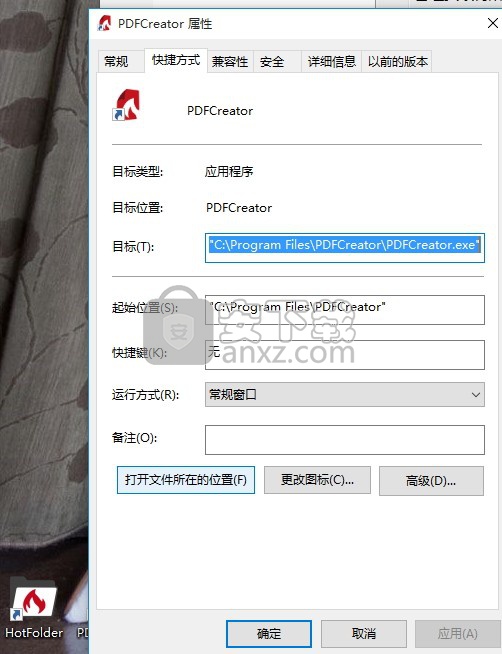
11、成功,可以看到软件显示可以一直免费使用
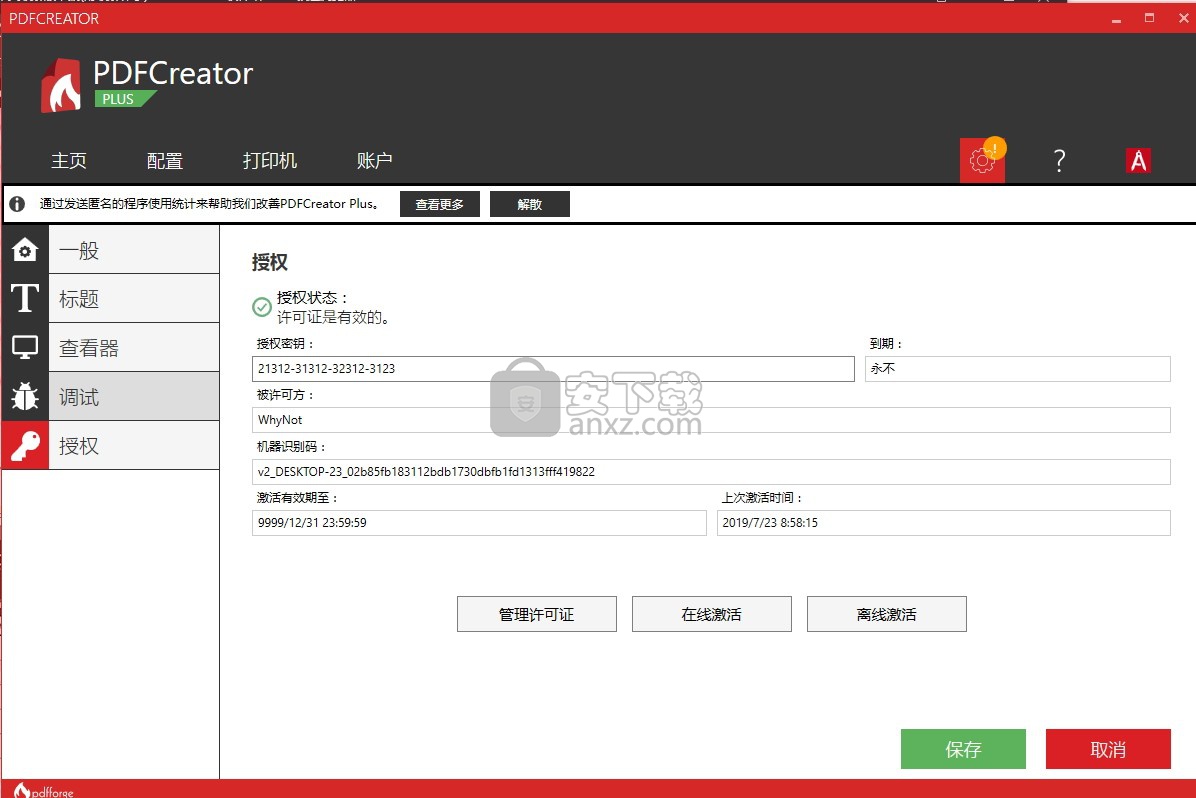
说明
1、完成以上操作步骤即可将应用程序完成
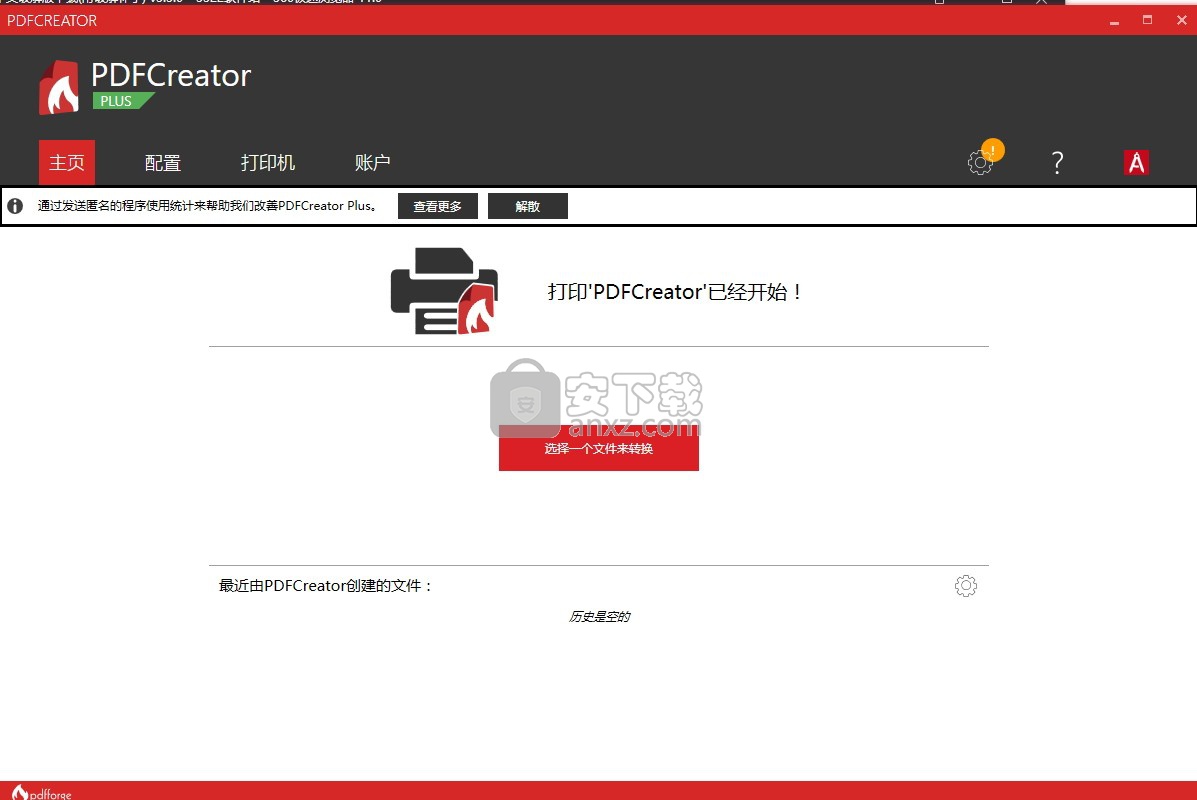
使用说明
创建PDF
使用PDFCreator创建PDF并不容易。只需按照以下步骤操作即可立即创建PDF。在PDFCreator中有四种创建PDF的方法:打印,拖放,命令行和Windows资源管理器。
方法1:打印
1.在兼容的应用程序中打开要转换为PDF格式的文档。
2.像在普通打印机上一样打印文档。出现打印对话框时,将打印机从默认打印机更改为PDFCreator打印机。如果PDFCreator打印机是您的默认打印机,则无需更改它。然后开始打印。
3.将出现PDFCreator窗口,要求您填写有关创建PDF的一些信息。单击“保存”按钮以选择要保存PDF的位置。
注意
这也是您可以指定要将文档保存为哪种格式的位置。您可以保存为PDF,PNG,JPEG或TIFF格式。
4.如果选择“保存”,将在默认PDF查看器中创建并打开PDF。如果安装了PDF Architect,则可以选择让它自动打开创建的PDF进行编辑。
方法2:Windows资源管理器
1.右键单击任何文档,然后选择“使用PDFCreator创建PDF”。
2.如果PDFCreator不是您的默认打印机,它可能会要求暂时成为它以完成请求。完成此过程后,它将默认打印机状态返回到原始打印机。
3.进行方法1的步骤4。
方法3:拖放
1.获取可打印文件并将其放在活动PDFCreator窗口上的PDFCreator程序链接上。
2.进行方法2的步骤2。
暗示
使用拖放功能,您只需添加PDF文件而无需打印。例如,合并两个文档。
方法4:命令行
1.转到“开始”菜单,然后单击“运行”。
2.在打开框中键入:PDFCreator.exe / PrintFile =要转换的文件的匹配�(确保键入PDFCreator.exe的完整路径)。您还可以在快捷方式,批处理文件或命令提示符(CMD.exe)中使用此命令。
3.如果PDFCreator不是您的默认打印机,它可能会要求暂时成为它以完成请求。完成此过程后,它将默认打印机状态返回到原始打印机。
4.文档的默认应用程序将打开并自动打印文档并退出。然后,PDFCreator将打开一个窗口,要求您填写有关创建PDF的一些信息。单击“保存”按钮以选择要保存PDF的位置,或单击“等待”按钮以稍后创建PDF。
注意
这也是您可以指定要将文档保存为哪种格式的位置。您可以保存为PDF,PNG,JPEG或TIFF格式。
5.如果选择“保存”,将在默认PDF查看器中创建并打开PDF。
快速行动
快速操作允许您在创建文档后直接找到或修改它们。创建文档后,您将看到一个屏幕,显示您的文件名,路径,总大小和可用的快速操作。您还可以隐藏操作,直到下一次更新为止。
注意
要查看快速操作选择屏幕,您必须确保以交互模式(保存)进行打印,并选择“如何快速操作”选项。
打开文件夹
通过此操作,您可以使用Windows资源管理器打开文档的文件夹。如果使用创建的电子邮件(电子邮件和PDF)创建文档,则该文件夹将指向临时文件夹。转换创建的所有文件都将在资源管理器中预先选择。
使用默认查看器打开
此操作允许您在默认查看器中打开文档。通过更改文件的Windows默认值,您还将更改操作将打开的查看器。
与建筑师合作
直接在PDF Architect中打开新文档以查看或继续修改它们。
通过电子邮件发送
如果您已安装电子邮件客户端(如Thunderbird或Outlook),则可以使用此操作直接打开客户端并附加新文档。
合并两个文件
PDFCreator允许您轻松地将多个文档合并为一个PDF文件(或任何其他输出格式)。
按照“创建PDF”中的步骤将作业打印到PDFCreator中,但将打印作业保留在PDFCreator窗口中。您现在可以以相同的方式添加更多文档。
您可以使用“合并”按钮查看打印作业列表。
如果您愿意,在打开此窗口时仍可以添加更多打印作业。
在打印作业列表中,您可以重新排列打印作业的顺序,删除单个作业或等待更多文档。排列完所有内容后,您可以单击“全部合并”将打印作业合并为一个文档。
现在,您可以继续转换并接收包含所有源文档页面的PDF。
要将PDF文件添加到合并窗口,您无需打印它。你可以简单地把它放到窗口或通过右键单击上下文菜单开始PDFCreator转换。因此,您可以保留原始PDF而不会因打印而产生副作用。
PDFCreator Business和PDFCreator终端服务器:用户现在可以选择创建PDF / A验证报告及其PDF / A文件。它可以在配置文件 - >转换 - >保存验证报告中激活。
PDFCreatorBusiness和PDFCreator终端服务器:添加组策略以禁用帐户选项卡
PDFCreatorPlus,PDFCreator Business和PDFCreator终端服务器:在卸载过程中,计算机现在可以自动从许可证中删除,激活可以在不同的机器上使用
如果没有为打印图片设置默认应用程序,则使用Windows图片和传真查看器
可以通过组策略禁用安装或更新后显示的简介窗口
使用新参数/合并,您可以指定多个PDF和PS文件,这些文件将合并为一个打印作业,然后由PDFCreator转换
在文档中为UserTokens选择多个分隔符,以避免与其他标记字符冲突
PDFCreator等待打印文件(拖放或命令行)的时间现在可以在HKEY_CURRENT_USER \ Software \ pdfforge \ PDFCreator \ Settings \ ApplicationSettings \ ConversionTimeout下的注册表中更改
您可以通过单击主窗口中的帮助按钮来访问帮助菜单。 您也可以通过在程序中的任何位置按键盘上的F1来达到它。
以下是有关如何浏览此帮助菜单的简要概述:
选择内容选项卡,按类别浏览帮助菜单。
选择索引选项卡以查找与关键字搜索类似的主题。
选择搜索选项卡以搜索特定主题。
选择“收藏夹”选项卡以保存您喜欢的主题,以便快速轻松地访问。
性能改进
用户界面经过全面重新设计,使其外观美观且易于访问。在将事物移动到预期位置时,应减少用户必须执行的点击量。
现在,在配置配置文件时,自动保存和交互式转换被定义为第一件事,因为它完全改变了配置文件的行为。
您已经能够在PDFCreator配置文件中的某个位置配置帐户(即SMTP服务器和FTP服务器)。这已移至应用程序级别。您现在可以配置一次帐户并在多个配置文件中使用它。
合并窗口已重新设计,以提供有关队列中文档的更多信息。
现在更容易配置标题替换。逻辑也略有变化,因为大多数用户只是用它来从打印文档标题中删除东西。如果要将其实际替换为其他值,则必须立即使用正则表达式。
为了配合新的现代版面,PDFCreator 3.0附带了新徽标和重新设计的测试页面
无论支持哪些令牌,现在都有一个令牌按钮可以访问可用的令牌
添加了一个新的发送操作,通过HTTP将转换后的文件发送到Web挂钩
三重文本框现在将选择整个文本,即使它包含多个单词。
重新考虑了设置的默认值。我们现在默认使用最强的PDF文件加密,并且具有合理的安全设置。当PDF受到保护时,现在默认允许打开和打印文档,但不允许进行任何修改。
PDFCreator3.0现在有29种语言版本。我们想借此机会感谢所有翻译,并欢迎爱沙尼亚语,匈牙利语和罗马尼亚语的新翻译。
Dropbox集成允许将文件上传到Dropbox并添加到您的邮件的共享链接
默认元数据:您现在可以为所有元数据字段定义模板,包括主题和关键字
Business:PDFCreator现在可以从源文档中提取用户令牌并将其用于转换。 请参阅用户令牌。
终端服务器:终端服务器上的许可证现在按机器管理,以允许用户在服务器场中的服务器之间浮动
我们进行了重大的架构重新设计,这将使我们能够在未来更快地改变它,并且还可以大大提高应用程序性能
更新到Ghostscript 9.19,这似乎是目前最稳定的版本
插入新的许可证密钥时,您现在可以选择将其传输给计算机上的所有其他用户
现在,PDFCreator Plus for Business可以通过完全托管的组策略进行控制
电子邮件按钮现在允许发送邮件而不指定硬盘驱动器上的位置
我们添加了大量测试并进行了一些重构以提高稳定性并允许更好地共享PDFCreator和服务器之间的代码库
包括Ghostscript 9.10(由pdfforge修补)。这似乎是具有最佳兼容性的版本
改进了COM接口上的文档,其中包含有关PDFCreator 1.x和2.x之间差异的信息
COM接口不再标记为揃eta�
COM接口有一些新方法可以清除队列和查询打印作业的元数据
现在可以使用参数/ InitializeSettings在注册表中完全初始化PDFCreator设置
TXT被添加为输出格式(但不要期望任何魔法,它仍然只是一个文本文件)
PDFCreator现在将设置存储在HKCU \ Software \ pdfforge \ PDFCreator下,而不是HKCU \ Software \ PDFCreator.net,这是更符合要求的方式。旧设置会自动迁移。
当有新的更新时,您现在还可以选择跳过此单个版本。在下一个版本可用之前,您不会收到进一步的通知。
可以使用两个新的令牌:和
命令行参数/ PsFile允许直接将PostScript文件添加到PDFCreator而无需打印
Temp文件和假脱机文件夹现在存储在Temp路径中的同一文件夹中,以便清理单个点
错误修复
为.Net中的一个错误添加了一个解决方法,该错误会在结束应用程序时引发错误(TaskCanceledException),即使一切正常
修复了一个错误,将路径中的小写驱动程序字母声明为无效(即庆:Temp�)
使用电子邮件按钮时,即使没有使用,PDFCreator也会验证目标路径
PDFCreatorPlus,PDFCreator Business和PDFCreator终端服务器:设置无法检测到HotFolder仍在运行,这导致更新安装失败
PDFCreatorPlus,PDFCreator Business和PDFCreator终端服务器:如果多次下载,下载更新可能会崩溃
修复了在首次启动PDFCreator期间可能显示错误消息(NotSupportedException)的错误
when在打印作业期间更改配置文件时,未正确设置输出路径
PDFCreatorBusiness和PDFCreator终端服务器:用于应用程序设置的GPO不再影响打印机选项卡
现在可以在转换PDF和PS文件时使用命令行参数/ Printer,/ Profile和/ OutputFilename
Ghostscript包含多个安全问题。它们不太可能通过PDFCreator被利用,但现在随PDFCreator附带的更新的Ghostscript 9.25修复了这些错误。
公告:从现在开始,静默安装仅适用于PDFCreator Business和PDFCreator终端服务器
PDFCreator现在要求收集匿名使用统计信息以改进进一步的开发。此功能尊重您的隐私,完全可选。第一次启动应用程序时,将透明地通知用户。
PDFCreator现在能够调用更多文件格式的打印作业,即使UWP App已注册为默认查看器
标题替换:搜索和替换文本现在不区分大小写
从ini文件加载设置后,无法再保存设置
在某些情况下,安装过程中可能会发生运行时错误
PDFCreator终端服务器:在某些情况下,无法成功安装激活服务
PDFCreatorPlus,业务和终端服务器:当无法连接到许可证服务器时,PDFCreator有时可能会删除有效的激活
PDFCreator业务和终端服务器:卸载MSI设置时,在某些情况下可能会出现错误,导致MSI中止并执行回滚,这将再次安装PDFCreator
如果配置文件中未设置文件夹,请使用上一个保存目录
允许最小化打印作业窗口
避免打印作业窗口中路径太长的异常
在配置文件中检查令牌以检查脚本文件
固定恢复和加载设置
修复了在不同条件下发生的一些NullReferenceExceptions
修复了在不同条件下发生的一些InvalidOperationExceptions
when在检测到PDF Architect是否已安装时,修复了IOException
PDFCreatorPlus,业务或终端服务器:在64位计算机上从32位进程访问COM接口时,您可能会收到异常。这是因为我们用于这些版本的PDF工具库需要与流程架构相匹配。这已得到修复。
如果无法打开默认查看器,则也不会执行其他操作。
打印作业有时在打印队列中以随机顺序出现。现在已经修复了它们,它们按照在Windows打印队列中处理的顺序显示。
已对COM样本进行了进一步修订,以符合当前的应用状态,并尽可能开箱即用。
图章功能中只允许使用某些字符。 PDFCreator现在将过滤无效字符。
有时转换文件时会发生DirectoryNotFoundException。 现在应该修复。
对于InputFilename标记,标题替换被破坏
PDF/ A文件变得非常大,无法使用RGB颜色。 这是由Ghostscript更新修复的
COM方法SetProfileByGuid不起作用
PDFCreator无法从来宾帐户运行
令牌NumberOfPages和NumberOfCopies可能包含错误的值
在HKU.Default中设置设置时,PDFCreator不会初始化配置文件
PDFArchitect一直安装在静音模式下
有一个错误导致土耳其机器上的许可证检查失败
转换具有混合页面大小和方向的作业时,它们并不总是持久存在。 这是由Ghostscript更新修复的。
更新日志
PDFCreator Plus
①PDFCreatorBusiness和PDFCreator终端服务器:用户现在可以选择创建PDF / A验证报告及其PDF / A文件。它可以在配置文件 - >转换 - >保存验证报告中激活。
②PDFCreatorBusiness和PDFCreator终端服务器:添加组策略以禁用帐户选项卡
③PDFCreatorPlus,PDFCreator Business和PDFCreator终端服务器:在卸载过程中,计算机现在可以自动从许可证中删除,激活可以在不同的机器上使用
人气软件
-

pdffactory pro(pdf虚拟打印机) 8.86 MB
/简体中文 -
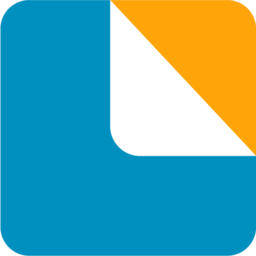
bartender2019补丁 1.88 MB
/简体中文 -

Canon IJ Network Tool(打印机连接与配置工具) 1.85 MB
/英文 -

3D Viewer(多功能图形编辑与打印工具) 112.35 MB
/英文 -

得力打印机助手 21.3 MB
/简体中文 -

print conductor(文档批量打印工具) 96.7 MB
/简体中文 -

Lodop打印控件(32位/64位) 6.94 MB
/简体中文 -

zebradesigner pro 2(斑马条码打印机软件)中文版 29.85 MB
/简体中文 -

BarTender Enterprise 条码标签打印软件 10.1 中文 270.00 MB
/简体中文 -
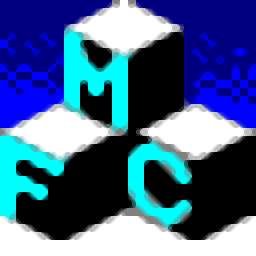
SmartPrinter(虚拟打印机) 13.1 MB
/简体中文


 i印通 3.9.61278.0
i印通 3.9.61278.0  票据之星支票票据打印软件 v2019.07.24 官方版
票据之星支票票据打印软件 v2019.07.24 官方版  石子简洁收据打印专家 v3.4.3
石子简洁收据打印专家 v3.4.3  eDocPrinter PDF Pro(PDF打印工具) v7.25
eDocPrinter PDF Pro(PDF打印工具) v7.25  3D Coat文件(3D Coat补丁) v4.9.67
3D Coat文件(3D Coat补丁) v4.9.67